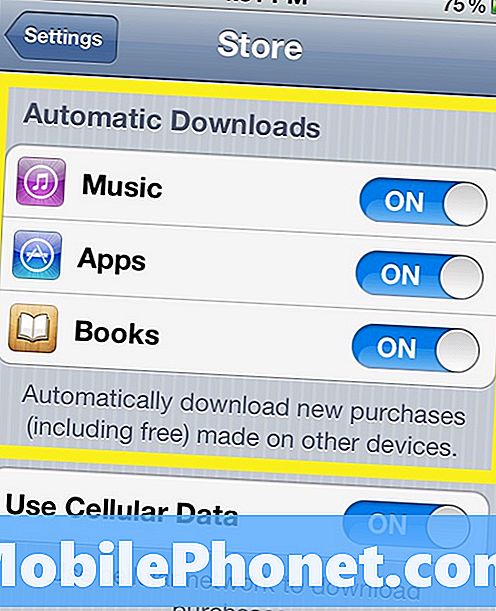المحتوى
- ما الذي يمكن أن يتسبب في تجميد جهاز Galaxy Tab S4 أو عدم استجابته
- كيفية إصلاح Samsung Galaxy Tab S4 المجمد أو غير المستجيب
يعد Samsung Galaxy Tab S4 جهازًا لوحيًا ممتازًا في فئته ولكنه ليس مثاليًا. من وقت لآخر ، حتى الهواتف والأجهزة اللوحية الرائعة يمكن أن تواجه أخطاءً يمكنها تجميد النظام. إذا كان لديك Samsung Galaxy Tab S4 لا يستجيب ، فيجب أن تساعدك هذه المقالة.
ما الذي يمكن أن يتسبب في تجميد جهاز Galaxy Tab S4 أو عدم استجابته
فيما يلي بعض الأسباب الشائعة وراء تجميد جهاز Android:
- نظام مؤقت يتباطأ
- تطبيق غير متوافق أو مشفر بشكل سيئ
- ارتفاع درجة الحرارة
- أداء بطيء
- عطل الأجهزة
كيفية إصلاح Samsung Galaxy Tab S4 المجمد أو غير المستجيب
مثل معظم مشكلات Android ، لا توجد طريقة مباشرة لمعرفة سبب تجميد Galaxy Tab S4 أو عدم استجابته. ستحتاج إلى تنفيذ سلسلة من خطوات تحري الخلل وإصلاحه من أجل تضييق نطاق العوامل وإيجاد حل.
إعادة التشغيل القسري
أحد الأسباب الشائعة لعدم استجابة جهاز Android هو خطأ مؤقت. يمكن أن يحدث مثل هذا الخطأ لأي سبب. إذا وجدت جهاز Galaxy Tab S4 قد تجمد فجأة ، فيجب أن يكون إجباره على إعادة التشغيل هو الخطوة الأولى لتحرّي الخلل وإصلاحه التي تريد تجربتها. في أجهزة Samsung Galaxy الأقدم المزودة بحزم بطارية قابلة للإزالة ، يكون فصل البطارية عادةً كافيًا لإصلاح النظام المجمد. نظرًا لأن جهاز Galaxy Tab S4 يحتوي على بطارية غير قابلة للإزالة ، فكل ما يمكنك فعله هو محاكاة تأثيرات فصل البطارية عن طريق الضغط مع الاستمرار على زر التشغيل وزر الصوت لأسفل في نفس الوقت لأكثر من 7 ثوانٍ. سيؤدي هذا إلى إجبار الجهاز على إعادة تشغيله كما لو كنت قد أزلت البطارية وأعدت إدخالها.
مسح قسم ذاكرة التخزين المؤقت
في بعض الأحيان ، قد تواجه أجهزة Samsung Galaxy مشكلات التأخير أو التجميد عند تلف ذاكرة التخزين المؤقت للنظام. للحفاظ على ذاكرة التخزين المؤقت للنظام على Samsung Galaxy Tab S4 في أفضل حالة ، تأكد من مسح قسم ذاكرة التخزين المؤقت بانتظام. يجب أن يكون القيام بذلك مرة كل بضعة أشهر أمرًا جيدًا. يوصى أيضًا بمسح قسم ذاكرة التخزين المؤقت بعد تحديث النظام لتقليل فرص أن تصبح ذاكرة التخزين المؤقت قديمة. للقيام بذلك:
- أغلق الجهاز.
- اضغط مع الاستمرار على مفتاح التشغيل ومفتاح الصفحة الرئيسية ومفتاح رفع الصوت في نفس الوقت.
- حرر جميع المفاتيح عند ظهور صورة Android.
- اضغط على مفتاح خفض الصوت لتحديد مسح قسم ذاكرة التخزين المؤقت.
- اضغط على مفتاح التشغيل.
- بمجرد ظهور مسح ذاكرة التخزين المؤقت ، اضغط على مفتاح التشغيل لتحديد نظام إعادة التشغيل الآن.
- تتم إعادة تشغيل الجهاز بمجرد انتهاء عملية المسح.
تحقق من وجود تطبيق الطرف الثالث السيئ
لم يتم إنشاء جميع التطبيقات على قدم المساواة. في حين أن غالبية تطبيقات Android جيدة ، فقد لا يكون بعضها كذلك. قد يتسبب عدد قليل منها في حدوث مشكلات مع التطبيقات الأخرى أو مع Android. لمعرفة ما إذا كان أحد التطبيقات يتداخل مع نظام التشغيل Android ، ضع الهاتف في الوضع الآمن وراقبه لبعض الوقت.
لإعادة التشغيل إلى الوضع الآمن:
- قم بإيقاف تشغيل الجهاز.
- اضغط مع الاستمرار على مفتاح التشغيل.
- عندما تظهر Samsung على الشاشة ، حرر مفتاح التشغيل.
- مباشرة بعد تحرير مفتاح التشغيل ، اضغط مع الاستمرار على مفتاح خفض مستوى الصوت.
- استمر في الضغط على مفتاح خفض مستوى الصوت حتى ينتهي الجهاز من إعادة التشغيل.
- حرر مفتاح خفض مستوى الصوت عندما ترى الوضع الآمن على الجهاز.
بمجرد تشغيل الهاتف في الوضع الآمن بنجاح ، سيتم تعليق جميع التطبيقات التي تم تنزيلها. هذا يعني أنه سيتم السماح بتشغيل التطبيقات المرفقة بنظام التشغيل فقط. لذلك ، إذا كان جهاز Galaxy Tab S4 يعمل بشكل جيد في الوضع الآمن (تأكد من استخدامه لبضع ساعات) ولكن يصبح مشكلة مرة أخرى بمجرد إعادته إلى الوضع العادي ، فهذه علامة واضحة على وجود مشكلة سيئة في التطبيق. استخدم طريقة الاستبعاد لتحديد أيها يمثل مشكلة. هذا هو مايجب عليك القيام به:
- التمهيد إلى الوضع الآمن.
- تحقق من وجود المشكلة.
- بمجرد التأكد من إلقاء اللوم على تطبيق تابع لجهة خارجية ، يمكنك البدء في إلغاء تثبيت التطبيقات بشكل فردي. نقترح أن تبدأ بأحدث ما أضفته.
- بعد إلغاء تثبيت أحد التطبيقات ، أعد تشغيل الهاتف إلى الوضع العادي وتحقق من المشكلة.
- إذا كان جهاز Galaxy Tab S4 لا يزال يمثل مشكلة ، فكرر الخطوات من 1 إلى 4.
إعادة تعيين تفضيلات التطبيق
يمكن أن تصبح التطبيقات مشكلة لعدد من الأسباب ولكن أحد أكثر الأسباب شيوعًا هو تعطيل التطبيق أو الخدمة الافتراضية. من أجل القيام بمهمة معينة ، تعتمد معظم التطبيقات على تطبيقات Samsung أو Android الافتراضية. إذا تم تعطيل تطبيق افتراضي ضروري لسبب ما ، فقد لا تعمل تطبيقات الجهات الخارجية التي قد تحتاج إليه بشكل صحيح. مثل هذا الموقف يمكن أن يؤدي إلى مشاكل. للتأكد من تمكين جميع التطبيقات الافتراضية ، حاول إعادة تعيين تفضيلات التطبيق من خلال الخطوات التالية:
- افتح تطبيق الإعدادات.
- اضغط على التطبيقات.
- انقر فوق رمز المزيد من الإعدادات (ثلاث نقاط) في الجزء العلوي الأيمن.
- انقر فوق إعادة تعيين تفضيلات التطبيق.
امسح كل الاعدادت
شيء جيد آخر يجب القيام به في هذه الحالة هو إعادة إعدادات البرامج الخاصة بالجهاز إلى الإعدادات الافتراضية دون إجراء إعادة ضبط المصنع. عادة ما يكون هذا فعالًا عند التعامل مع المشكلات الناتجة عن بعض التهيئة الخاطئة. إليك الطريقة:
- من الشاشة الرئيسية ، اسحب لأعلى في مكان فارغ لفتح درج التطبيقات.
- انقر فوق الإعدادات> الإدارة العامة> إعادة تعيين> إعادة تعيين الإعدادات.
- انقر فوق إعادة تعيين الإعدادات.
- إذا قمت بإعداد PIN ، فأدخله.
- انقر فوق إعادة تعيين الإعدادات.
- ستتم إعادة تشغيل الجهاز لإجراء إعادة تعيين الإعدادات.
تثبيت التحديثات
غالبًا ما تُنسى إحدى الطرق لتقليل الأخطاء ، وفي بعض الأحيان ، إصلاح المشكلات المعروفة مباشرةً ، وهي تثبيت التحديثات. تأكد من تحديث النظام عن طريق تثبيت التحديثات لكل من Android والتطبيقات.
اعدادات المصنع
طريقة جذرية لإصلاح معظم المشاكل المتعلقة بالبرمجيات هي إعادة ضبط المصنع. ما عليك سوى تنفيذ هذا الحل إذا لم تساعدك أي من الاقتراحات.
- نسخ البيانات احتياطيًا على الذاكرة الداخلية. إذا قمت بتسجيل الدخول إلى حساب Samsung على الجهاز ، فقد قمت بتنشيط Anti-theft وستحتاج إلى بيانات اعتماد Samsung الخاصة بك لإنهاء إعادة الضبط الرئيسية.
- قم بإيقاف تشغيل الجهاز.
- اضغط مع الاستمرار على مفتاح رفع الصوت ومفتاح Bixby ، ثم اضغط مع الاستمرار على مفتاح التشغيل.
- عندما يظهر شعار Android الأخضر ، حرر جميع المفاتيح (سيظهر "تثبيت تحديث النظام" لحوالي 30-60 ثانية قبل إظهار خيارات قائمة استرداد نظام Android).
- اضغط على مفتاح خفض مستوى الصوت عدة مرات لتحديد "wipe data / factory reset".
- اضغط على زر التشغيل للتحديد.
- اضغط على مفتاح خفض مستوى الصوت حتى يتم تمييز "نعم - احذف جميع بيانات المستخدم".
- اضغط على زر التشغيل لتحديد وبدء إعادة الضبط الرئيسية.
- عند اكتمال إعادة الضبط الرئيسية ، يتم تمييز "إعادة تشغيل النظام الآن".
- اضغط على مفتاح التشغيل لإعادة تشغيل الجهاز.
احصل على دعم Samsung
في بعض الحالات النادرة ، يمكن أن يعزى التجميد المستمر أو التأخر إلى عطل أو تلف في الأجهزة. إذا تم إسقاط جهاز Samsung Galaxy Tab S4 أو تعرضه لعناصر قبل ملاحظة المشكلة ، فهناك فرصة جيدة لأن تكون الأجهزة السيئة هي الجاني. دع Samsung تتحقق من الجهاز إذا استمر في التجميد بعد إعادة ضبط المصنع.